在NetApp Backup and Recovery高级设置中管理备份到对象存储选项
 建议更改
建议更改


您可以使用“高级设置”页面更改在为每个ONTAP系统激活NetApp Backup and Recovery时设置的集群级别、备份到对象存储设置。您还可以修改一些作为“默认”备份设置的设置。这包括更改备份到对象存储的传输速率、是否将历史快照导出为备份文件,以及启用或禁用系统的勒索软件扫描。

|
这些设置仅适用于备份到对象存储。这些设置都不会影响您的快照或复制设置。 |

|
要切换到NetApp Backup and Recovery工作负载,请参阅"切换到不同的NetApp Backup and Recovery工作负载"。 |
您可以在高级设置页面中更改以下选项:
-
使用最大传输速率选项 ifdef::aws[] 更改分配给将备份上传到对象存储的网络带宽
-
更改是否将历史快照导出为备份文件并将其包含在未来卷的初始基线备份文件中
-
更改是否从源系统中删除“年度”快照
-
启用或禁用系统的勒索软件扫描,包括计划扫描
查看集群级别备份设置
您可以查看每个系统的集群级别备份设置。
-
从控制台菜单中,选择*保护>备份和恢复*。
-
从*Volumes*选项卡中,选择*Backup Settings*。
-
在“备份设置”页面中,单击
 对于系统并选择*高级设置*。
对于系统并选择*高级设置*。_高级设置_页面显示该系统的当前设置。
-
展开选项并进行更改。
更改后的所有备份操作都将使用新值。
请注意,根据源集群上的ONTAP版本以及备份所在的云提供商目标,某些选项不可用。
更改可用于将备份上传到对象存储的网络带宽
当您为系统激活NetApp Backup and Recovery时,默认情况下, ONTAP可以使用无限量的带宽将备份数据从系统中的卷传输到对象存储。如果您注意到备份流量影响了正常的用户工作负载,您可以使用“高级设置”页面中的最大传输速率选项来限制传输过程中使用的网络带宽量。
-
从*Volumes*选项卡中,选择*Backup Settings*。
-
在“备份设置”页面中,单击
 对于系统并选择*高级设置*。
对于系统并选择*高级设置*。 -
在高级设置页面中,展开*最大传输速率*部分。
-
选择 1 到 1,000 Mbps 之间的值作为最大传输速率。
-
选择*Limited*单选按钮并输入可使用的最大带宽,或选择*Unlimited*表示没有限制。
-
选择*应用*。
此设置不会影响分配给系统中卷配置的任何其他复制关系的带宽。
更改是否将历史快照导出为备份文件
如果存在与本系统中使用的备份计划标签(例如,每日、每周等)匹配的卷的本地快照,则可以将这些历史快照导出到对象存储作为备份文件。这样,您就可以通过将较旧的快照移动到基线备份副本中来初始化云端备份。
请注意,此选项仅适用于新读/写卷的新备份文件,并且不支持数据保护 (DP) 卷。
-
从*Volumes*选项卡中,选择*Backup Settings*。
-
在“备份设置”页面中,单击
 对于系统并选择*高级设置*。
对于系统并选择*高级设置*。 -
在“高级设置”页面中,展开“导出现有快照”部分。
-
选择是否要导出现有快照。
-
选择*应用*。
更改是否从源系统中删除“年度”快照
当您为任何卷选择“年度”备份策略标签时,创建的快照将非常大。默认情况下,这些年度快照在传输到对象存储后会自动从源系统中删除。您可以从“年度快照删除”部分更改此默认行为。
-
从*Volumes*选项卡中,选择*Backup Settings*。
-
在“备份设置”页面中,单击
 对于系统并选择*高级设置*。
对于系统并选择*高级设置*。 -
在高级设置页面中,展开*年度快照删除*部分。
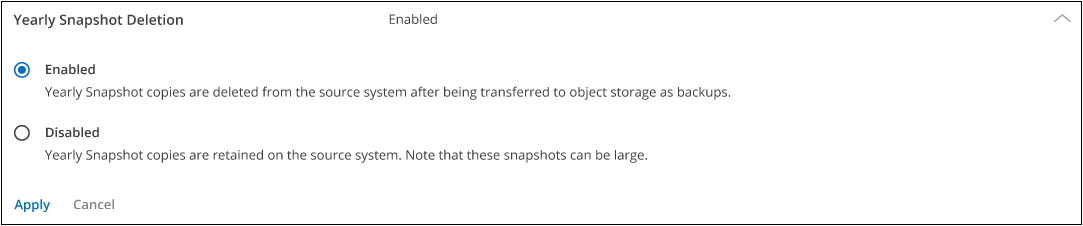
-
选择“禁用”以在源系统上保留年度快照。
-
选择*应用*。
启用或禁用勒索软件扫描
默认情况下启用勒索软件防护扫描。扫描频率的默认设置为 7 天。扫描仅发生在最新的快照上。您可以通过“高级设置”页面上的选项,启用或禁用最新快照上的勒索软件扫描。如果启用它,则默认每 7 天执行一次扫描。
有关 DataLock 和勒索软件恢复选项的详细信息,请参阅"DataLock 和勒索软件恢复选项"。
您可以将该计划更改为几天或几周,或者禁用它,以节省成本。

|
根据云提供商的不同,启用勒索软件扫描将产生额外费用。 |
计划的勒索软件扫描仅在最新快照上运行。
如果禁用计划的勒索软件扫描,您仍然可以执行按需扫描,并且恢复操作期间的扫描仍会发生。
参考"管理策略"有关管理实施勒索软件检测的政策的详细信息。
-
从*Volumes*选项卡中,选择*Backup Settings*。
-
在“备份设置”页面中,单击
 对于系统并选择*高级设置*。
对于系统并选择*高级设置*。 -
在高级设置页面中,展开“勒索软件扫描”部分。
-
启用或禁用*勒索软件扫描*。
-
选择*计划勒索软件扫描*。
-
或者,将每周默认扫描更改为几天或几周。
-
设置扫描运行的频率(以天数或周数为单位)。
-
选择*应用*。


